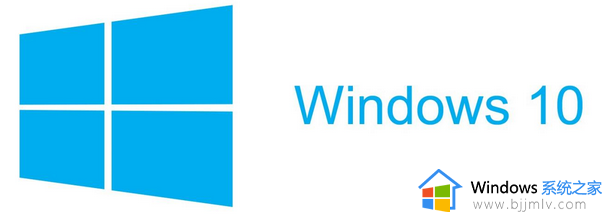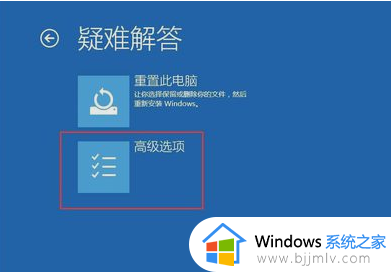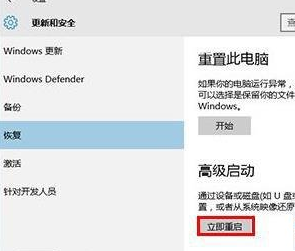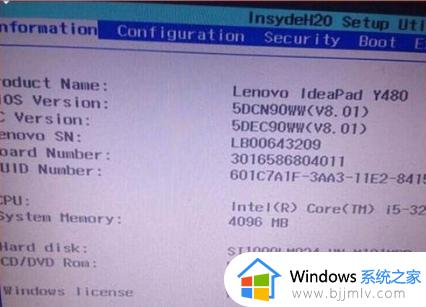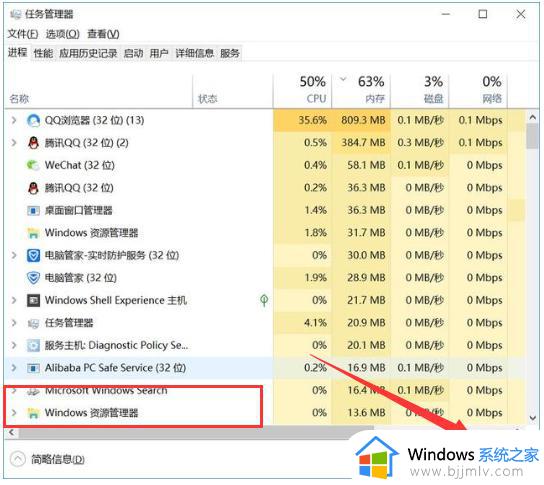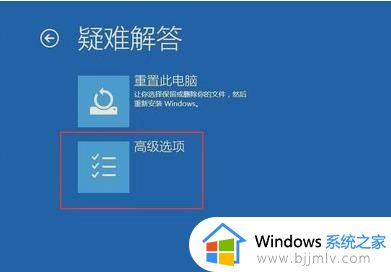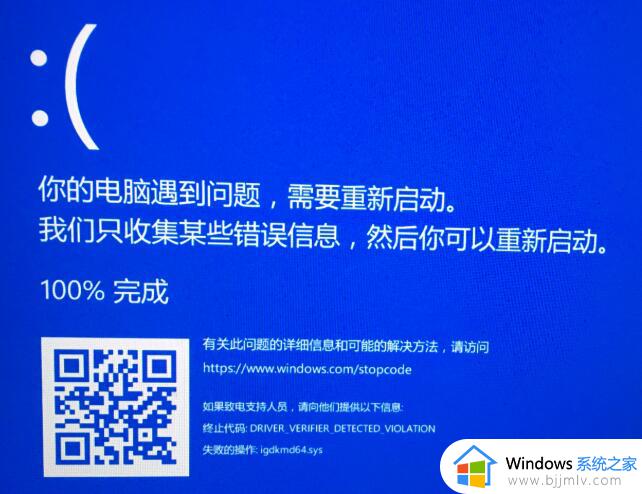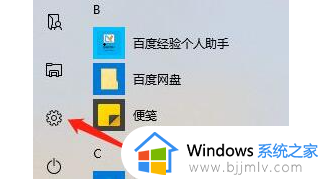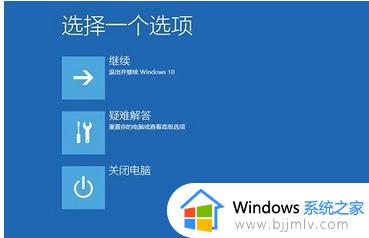win10更新重启黑屏怎么办 win10系统更新后重启屏幕黑的如何解决
相信我们许多小伙伴在日常使用win10操作系统的时候都有遇到过一些电脑问题,就比如可能会遇到系统更新后重启,屏幕出现黑屏的问题,那么我们遇到win10更新重启黑屏怎么办呢?接下来小编就带着大家一起来看看win10系统更新后重启屏幕黑的如何解决,快来学习一下吧,希望可以帮助到你。
解决方案
方法一
1. 首先,用户开机进入系统时,按下电源键关机,重复约3次,开机后出现高级恢复界面。
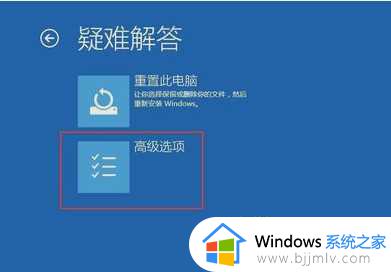
2. 然后点击疑难解答-高级选项-启动设置-重启,选择安装模式。
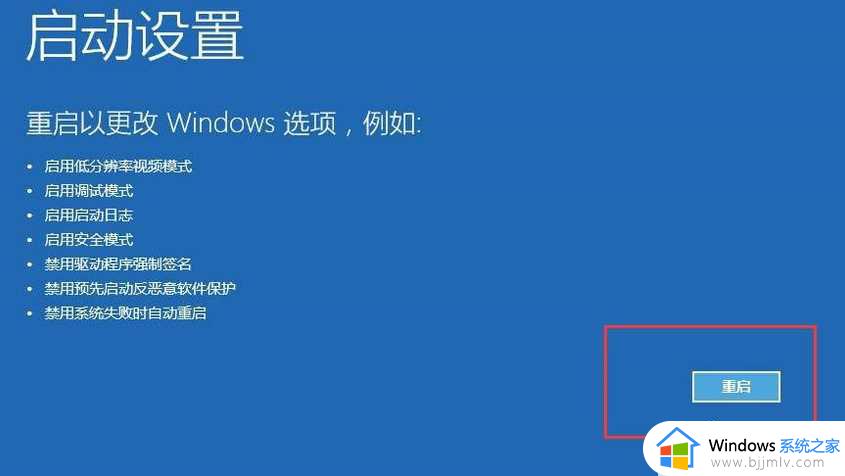
3. 接下来,计算机进入安全模式后,干净启动的操作步骤如下。
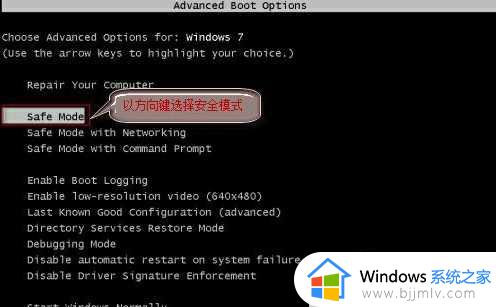
4. 按“Win R打开“操作”窗口, 输入msconfig后返回车辆。弹出系统配置对话框。

5. 在“常规”标签页面上,单击“有选择的启动”,清除“加载启动项目”上的钩子。在“服务”标签页面上,单击“隐藏所有Microsoft”服务,然后单击禁止所有服务。
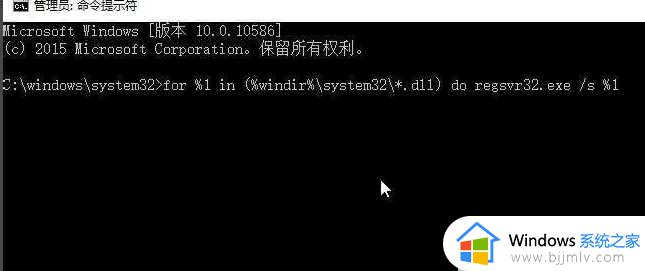
6. 最后,切换到“启动”标签页面,点击打开任务管理器-启动项-禁用。确定保存后,重新启动系统。
以上全部内容就是小编带给大家的win10系统更新后重启屏幕黑的解决方法详细内容分享啦,还不清楚的小伙伴就快点跟着小编一起来看看吧,希望对你有帮助。